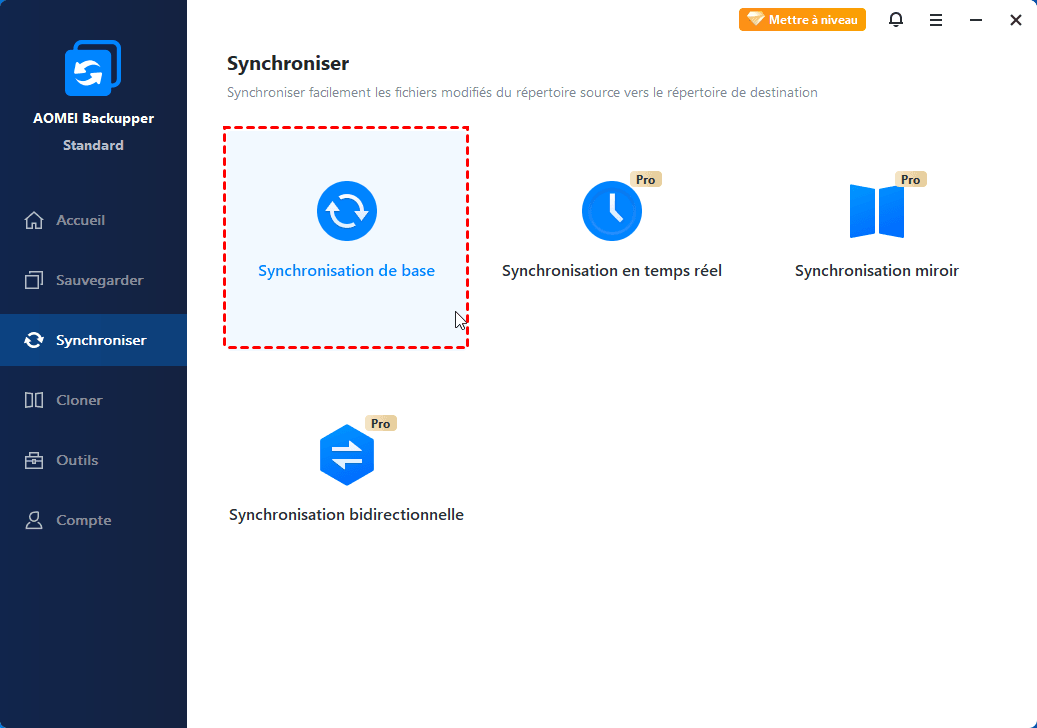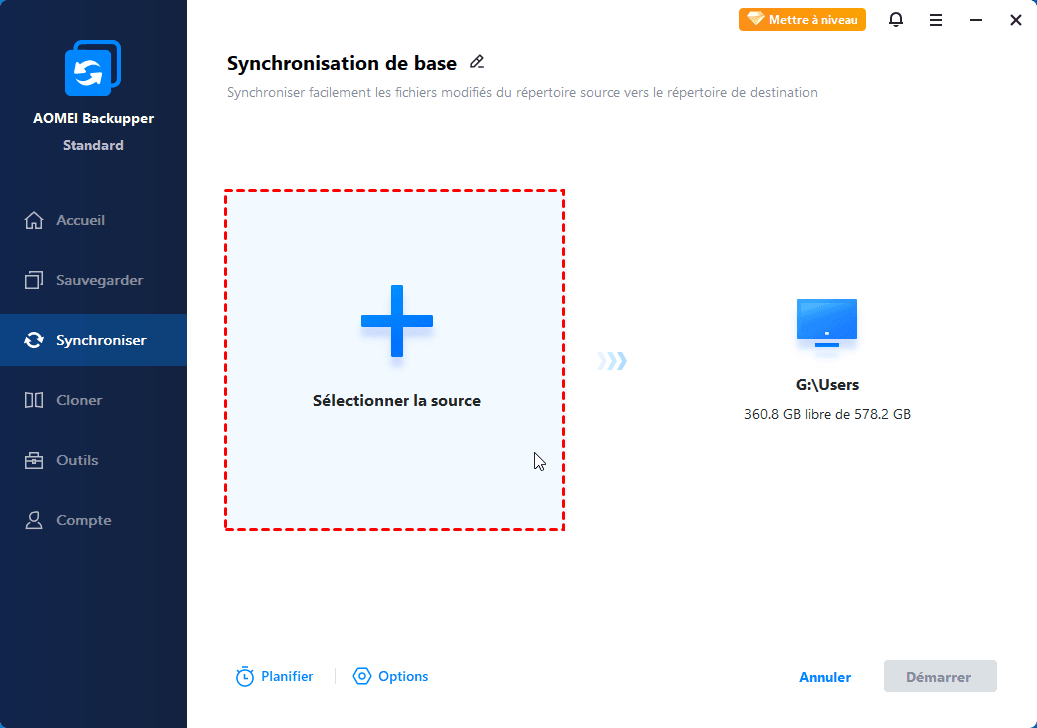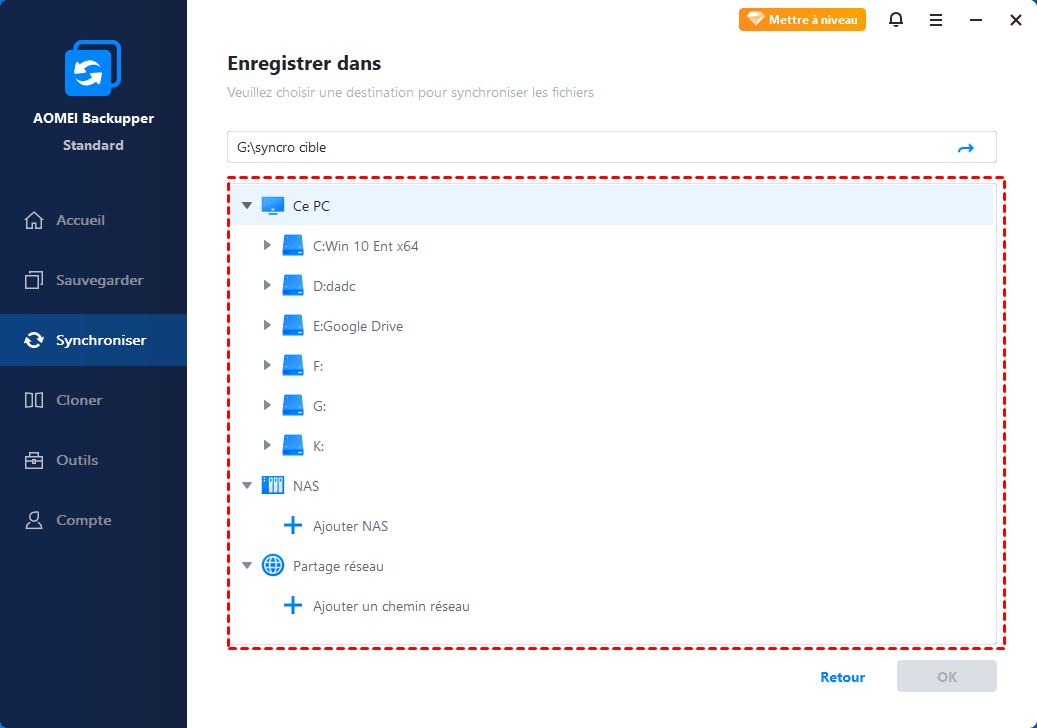Résolu│Synology Cloud Sync ne synchronise pas tous les fichiers
Avez constaté que Synology Cloud Sync ne synchronise pas tous les fichiers mais vous ne savez pas quoi faire ? Lisez cet article pour obtenir des solutions.
Cloud Sync : tous les fichiers ne sont pas synchronisés
Cloud Sync est une application fournie par Synology pour aider les utilisateurs à synchroniser les fichiers entre leur Synology NAS et les services de cloud public. Il prend en charge divers services cloud, notamment Amazon Drive, Dropbox, Google Cloud Storage, Microsoft Azure, etc. Vous êtes autorisé à effectuer une synchronisation unidirectionnelle ou bidirectionnelle entre votre NAS et d'autres services cloud ; programmer l'heure et la date spécifiques pour exécuter la synchronisation automatique.
Bien que Synology Cloud Sync soit puissant, il ne fonctionne parfois pas. Certains utilisateurs ont signalé que Synology Cloud Sync ne synchronise pas tous les fichiers, indiquant seulement « À jour ». Après avoir essayé de réinstaller Cloud Sync et de changer de DNS, il n'y a aucune différence.
Pourquoi et comment résoudre le problème de synchronisation de Synology Cloud Sync ?
Le problème de synchronisation de Synology Cloud Sync peut être causé par une connexion incorrecte de Cloud Sync, une version basse de Cloud Sync et les limitations imposées par les fournisseurs de services cloud.
Vous pouvez résoudre le problème avec les solutions suivantes :
Solution 1 : Reconnecter le Synology NAS et le cloud
1. Sur l'interface utilisateur de Cloud Sync, sélectionnez la connexion problématique dans le panneau de gauche.
2. Sous l'onglet Vue d'ensemble, cliquez sur Gérer > Dissocier pour supprimer la connexion de votre Synology NAS et du cloud.
3. Cliquez sur l'icône + dans le coin inférieur gauche pour recréer la connexion. Cloud Sync devrait alors commencer à synchroniser les dossiers et fichiers restants.
Solution 2 : Mettre à jour automatiquement Cloud Sync
Parfois, le problème de Synology Cloud Sync peut résulter d'une version basse de Cloud Sync.
Pour résoudre ce problème, accédez au Centre de paquets > Tous les paquets, cliquez sur le paquet Cloud Sync et mettez à jour la version du Cloud Sync.
Solution 3 : Vérifier les limites d'un cloud spécifique
Lorsque vous rencontrez l'erreur de Synology Cloud Sync qui ne synchronise pas tous les fichiers, vous pouvez également le corriger en vérifiant les limitations d'un cloud spécifique. >> En savoir plus sur les limitations du cloud.
Prenons Dropbox comme exemple. Les fichiers ne sont pas synchronisés par Cloud Sync probablement parce que :
-
Le nom du fichier commence par .dropbox ou .cache.
-
Le nom du fichier/dossier est/contient .dropbox.
-
Le fichier a été chargé pendant plus de 48 heures.
Pour résoudre le problème, vous pouvez filtrer certains noms de fichiers :
1. Sélectionnez le service cloud qui présente une erreur dans la liste de connexion sur la gauche.
2. Accédez à l'onglet Liste des tâches, sélectionnez une tâche de synchronisation et cliquez sur Modifier.
3. Sélectionnez les dossiers que vous souhaitez synchroniser sous l'onglet Dossier et empêchez la synchronisation de certains fichiers sous l'onglet Filtre de fichiers.
4. Cliquez sur Appliquer pour enregistrer vos paramètres.
Un moyen plus simple de synchroniser des fichiers entre Synology NAS et un lecteur cloud
Si vous avez essayé les solutions ci-dessus mais que le problème de Synology Cloud Sync qui ne synchronise pas tous les fichiers n'est toujours pas résolu, vous pouvez utiliser AOMEI Backupper Standard, le meilleur logiciel gratuit de synchronisation de fichiers pour Windows 11, 10, 8.1/8, 7, Vista et XP.
-
Divers chemins source et de destination : le programme vous permet de synchroniser des fichiers entre deux dossiers, disques ou même deux ordinateurs. Vous pouvez également synchroniser NAS avec cloud, comme synchroniser QNAP avec OneDrive.
-
Paramètres de planification : vous êtes autorisé à créer une tâche de synchronisation planifiée. Il installera automatiquement un service pour exécuter la synchronisation manquée au prochain démarrage du système.
-
Paramètres de synchronisation : vous pouvez activer l'notification pour vous informer des résultats de la synchronisation ; choisir de synchroniser ou non les suppressions, etc.
? Suivez les instructions ci-dessous pour synchroniser les fichiers entre le Synology NAS et un lecteur cloud :
Étape 1. Installez et exécutez cet outil de synchronisation de fichiers gratuit.
Étape 2. Cliquez sur Synchroniser et sélectionnez Synchronisation de base, qui est une synchronisation unidirectionnelle entre Synology NAS et cloud.
Étape 3. Modifiez le nom de la tâche. Ensuite, cliquez sur Ajouter un dossier >Share/NAS >
Ajouter un périphérique Share ou NAS > saisissez l'adresse IP du Synology NAS et cliquez sur OK. (Tapez le nom d'utilisateur et le mot de passe si nécessaire.)
Étape 4. Une fois le Synology NAS ajouté, tous les dossiers qu'il contient seront répertoriés. Choisissez le dossier que vous souhaitez synchroniser et cliquez sur OK.
Étape 5. Cliquez sur la deuxième barre et choisissez Sélectionner un service de stockage en ligne.
Étape 6. Sélectionnez un cloud dans la liste et cliquez sur OK. Si vous ne voyez pas le cloud souhaité dans la liste, revenez à l'étape 5 et accédez manuellement au dossier local cloud.
Étape 7. Confirmez et cliquez sur Démarrer.
- Notes:✎...
- Dans Planifier, vous pouvez définir une synchronisation automatique (quotidien/hebdomadaire/mensuel/événement déclencheur/USB branché). Si vous souhaitez synchroniser automatiquement les modifications sans délai ou presque, veuillez télécharger la version d'essai gratuite Pro et sélectionner le mode Synchronisation en temps réel à l'étape 2.
- Ne modifiez pas le nom du dossier source, sinon le programme arrêtera de le synchroniser.
- La synchronisation écrasera l'ancien fichier (s'il y a un changement) lors de la prochaine synchronisation automatique/en temps réel. Si vous souhaitez conserver les anciennes versions d'un fichier, vous pouvez sauvegarder vos fichiers sur NAS ou sur cloud.
- Cliquez sur le lien pour plus d'informations sur la synchronisation des fichiers.
Epilogue
Pour résoudre le problème de Synology Cloud Sync qui ne synchronise pas tous les fichiers, vous pouvez essayer les 3 solutions de l'article. De plus, AOMEI Backupper est un logiciel de synchronisation professionnel qui peut vous aider à éviter facilement les problèmes de synchronisation de Synology Cloud Sync, celui-là prend non seulement en charge Synology NAS, mais également QNAP, WD My Cloud et Seagate Personal Cloud, etc. Il propose un essai gratuit Pro de 30 jours pour vous permettre d'essayer des fonctionnalités plus avancées. Allez essayer !